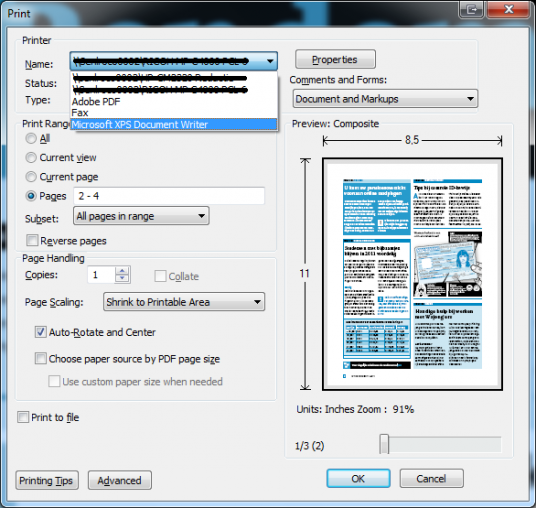- Home/
- Softwaretips /
- Nieuws /
- U kunt pdf-pagina’s knippen en apart opslaan
U kunt pdf-pagina’s knippen en apart opslaan
Niet iedereen werkt gemakkelijk in pdf-bestanden. Het is vaak zoeken naar manieren om pdf-documenten te lezen, te bewerken en te delen. Maar als u weet hoe u met dit soort bestanden moet werken, kunt u er veel meer mee dan u denkt. Wist u bijvoorbeeld dat u uit een pdf-bestand een aantal pagina’s kunt knippen en apart kunt opslaan?
Wilt u een specifieke pagina of selectie van pagina's uit een pdf-document naar een collega doorsturen of een aantal pagina's voor uw eigen administratie als een apart bestand opslaan? Dat is geen probleem. U kunt met verschillende pdf-programma's een selectie van pagina's ‘onttrekken' aan het originele bestand. Acrobat van Adobe is een veelgebruikt programma. Daarmee knipt u als volgt pagina's uit een pdf-bestand:
- Ga naar het menu ‘Document'.
- Klik op ‘Extract Pages...'.
- Geef nu uw paginabereik aan dat u wilt afzonderen van het origineel.
- Selecteer eventuele aanvullende opties en klik op ‘OK'.
Adobe Acrobat opent de paginaselectie in een nieuw venster. U kunt deze pagina's nu afzonderlijk bewerken, opslaan of doorsturen. Vergeet het nieuwe bestand niet op te slaan voordat u het sluit.
Gratis pagina's knippen en opslaan
Heeft u geen beschikking over de betaalde versie van Adobe Acrobat of een licentie van een ander programma? Dan kunt u via een omweg pagina's uit een pdf-bestand toch apart opslaan. Dat kan bijvoorbeeld met de gratis Reader van Adobe. Opent u maar eens een pdf-bestand in Adobe Reader. Om nu een aantal pagina's apart op te slaan, gaat u als volgt te werk:
- Ga naar het printmenu.
- Klik op ‘Print...'.
- Geef bij ‘Pages' (of ‘Pagina's') aan welke pagina's u wilt afzonderen van het origineel.
- In plaats van de printer waarmee u normaal afdrukken maakt, selecteert u nu ‘Microsoft XPS Document Writer' en klikt op 'OK'.
Beschikt u niet over Windows Vista of Windows 7, dan is de Microsoft XPS Document Writer waarschijnlijk nog niet op uw pc geïnstalleerd. U kunt het programma gratis downloaden via de website van Microsoft.
In de afbeelding hieronder ziet u precies hoe u pagina's vanuit een gratis programma als Adobe Reader apart kunt opslaan. Geef bij 'Pages' aan om welke pagina's het gaat (in dit geval zijn dat de pagina's 2, 3 en 4).